Manuel (Tek Tek) Ürün Ekleme
Entegrapi'de Manuel Ürün Nereden Eklenir?
Entegrapi’de manuel ürün eklemenin hızlı ve detaylı olmak üzere iki yöntemi vardır. Ürün ekleyebilmeniz için daha öncesinden en az bir kategori ve bir marka tanımı yapmak zorundasınız. Ürün ekleme bölümüne, sol menüde bulunan Ürünler > Ürünler linkine tıkladıktan sonra açılan ekranda sağ üst köşede bulunan “YENİ EKLE” butonuna basarak “Hızlı Ürün Ekleme” , Yeni ekle butonunun sağındaki oka basarak ise “Detaylı Ürün Ekleme” sayfalarına ulaşabilirsiniz.
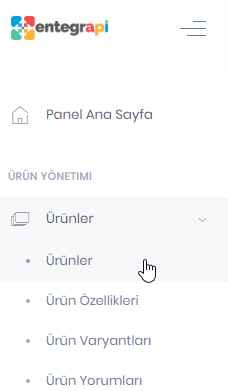
Hızlı Ürün Yükleme
Hızlı ürün yükleme, ürün kartında olması gereken zorunlu alanlardan oluşur.
Hızlı ürün ekleme bölümü, genel bilgiler, fotoğraflar, açıklama, fiyat bilgileri ve ürün nerede satılsın bölümlerinden oluşur.
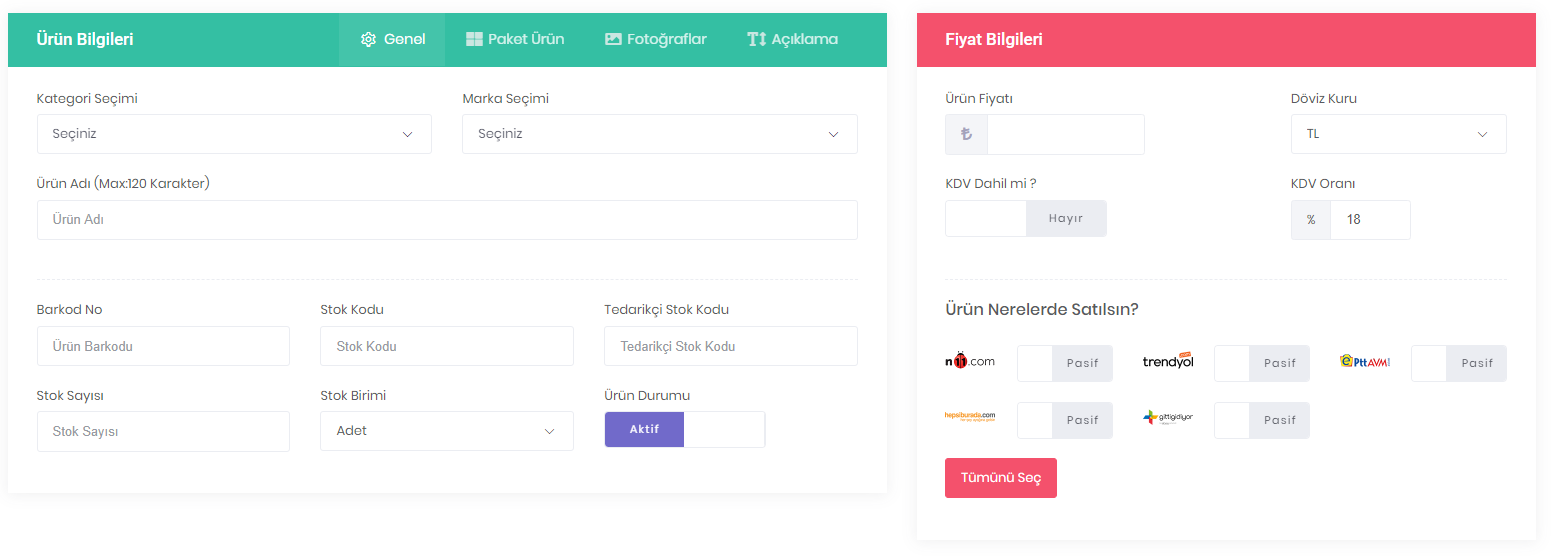
- Genel Bilgiler: Genel bilgiler bölümünden ürününüze ait kategori, marka, ürün adı, barkod/stok kodları ve stok bilgilerini tanımladığınız alandır.
Stok Uyarı Sayısı, ürüne ait stok sayısı belirlediniz sınıra ulaştığında sistemin size haber vermesini sağlar. Örneğin stok uyarı sayısını “5” olarak tanımlarsanız ürünün stoğu 5 kaldığında Entegrapi size uyarı verir.
Saklanacak Stok Sayısı, ürüne ait stoktan belirlediğiniz bir kısmı saklar ve satışını durdurur. Örneğin bu değeri “5” yapmanız durumunda stoğunuz 5 birim kaldığında tüm pazaryerlerinde stoğu “0” yapar.
- Paket Ürün: Paket ürün oluşturma modülü ile sistemde yer alan ürünlerinizden yeni bir paket ürün oluşturabilirsiniz. Dilediğiniz kadar ürün ile paket oluşturabilirsiniz. Paket ürün oluşturma hakkında detaylı bilgiye buradan ulaşabilirsiniz.
- Fotoğraflar: Ürün fotoğraflarınızı ekleyeceğiniz alandır. Bir ürüne ait en fazla 8 adet fotoğraf ekleyebilirsiniz. Son fotoğraf alanı olan “özel fotoğraf” bölümüne ekleyeceğiniz fotoğraf özel fotoğraf isteyen pazaryerlerine ilk olarak gönderilecektir. Örnek olarak hepsiburada ilk fotoğraf olarak belirli kriterler belirlemiştir (Hepsiburada Görsel Standarları). Bu gibi durumlarda özel olarak ayarladığınız görseli bu alan girmeniz gerekmektedir.
- Açıklama: Ürününüzle ilgili detayların olduğu bölümdür. Bu alanı kullanarak ürünlerinizin açıklama bölümünü özelleştirebilirsiniz.
Açıklama bölümünüz ne kadar iyi olursa satışlarınızı doğrudan etkilemektedir.
- Fiyat Bilgileri: Ürününüzün fiyatını ve fiyat kriterlerini belirlediğiniz alandır. Bu alana yazdığınız fiyat “Detaylı Ürün Ekleme” bölümünde “” Fiyat 1“ alanına denk gelmektedir.
Döviz Kuru, bölümünde ürününüzün fiyatını Dolar veya Euro bazlı ayarlayabilirsiniz. Entegrapi “Döviz Ayarları” bölümünde tanımladığınız baz fiyat bilgilerine göre ürün fiyatınızı otomatik olarak TL çevirip Pazaryerlerine gönderir.
KDV Dahil Mi , seçeneğini “Evet” olarak seçtiğinizde belirlediğiniz KDV oranını üst alanda belirlediğiniz ürün fiyatının üzerine dahil eder. Eğer “Hayır” olarak işaretlerseniz belirlediğiniz fiyatın üzerine belirlediğiniz KDV oranını ekleyip pazaryerlerine o şekilde gönderir. - Ürün Nerelerde Satılsın?: Entegrapi kullanıcıları dilerse belirli ürünleri belirli pazaryerlerinde satabilir, belirli pazaryerlerinde satışa kapatabilir. Bu alanda bulunan pazaryerlerinin sağ tarafında bulunan alandan “AKTİF” veya “PASİF” yapabilirsiniz. Unutmayın ki “PASİF” olarak işaretlediğiniz pazaryerine ürününüz gönderilmeyecektir.
Yukarıda belirlenen alanları doldurduğunuzda sağ üstte yer alan “KAYDET” butonuna basarak ürününüzü kaydedebilirsiniz.
Detaylı Ürün Ekleme
Detaylı ürün ekleme bölümünde, “Hızlı Ürün Ekleme” bölümüne ek olarak, kargo ağırlığı, gönderim süresi, ürün indirimi, diğer ürün fiyatları gibi ürüne ait detay bilgileri belirleyebilirsiniz.
Bu alan aynı zamanda “Ürün Detay” ekranıdır.
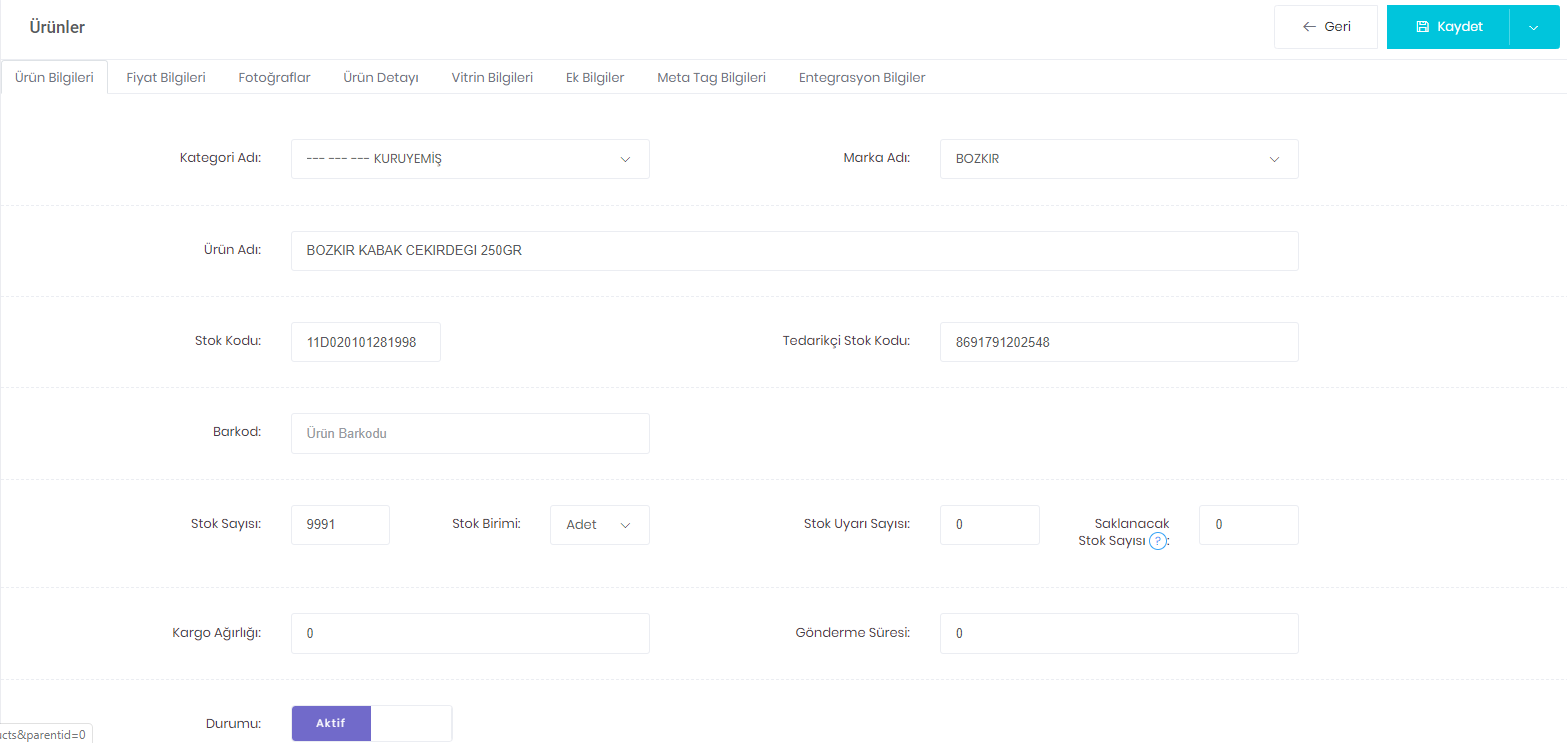
- Kargo Ağırlığı: “Ürün Bilgileri” alanında bulunan bu değer, ürüne özel bir kargo ağırlığınız var ise onu ayarlamaya yarar. Bu alan desi olarak girilebilir. Bu alanı doldurmanız durumunda kargo ağırlığı ile pazaryerlerine girdiğiniz desi ücreti alanı çarpılarak kargo fiyatı ürün bazlı oluşturulur.
- Gönderim Süresi: “Ürün Bilgileri” bölümünde bulunan bu alanı doldurmanız durumunda sizden gönderim süresi isteyen pazaryerlerine şablon bağımsız olarak bu bilgi gönderilir.
- Ürün İndirimi: “Fiyat Bilgileri” alanında bulunan bu alana değer tanımlamanız durumunda ürün üzerinde indirim uygulamış olursunuz. Ürün indirimi alanı şablon tanımlarında bulunan “Ürün Üzerindeki İndirim” alanına karşılık gelir.
- Diğer Ürün Fiyatları: “Ek Bilgiler” bölümünde bulunan bu alanları sayesinde bir ürüne birden fazla fiyat tanımlayarak farklı pazaryerlerine farklı fiyatlar seçebilirsiniz. Örneğin “Fiyat 1” alanındaki fiyatı n11 fiyatı, “Fiyat 2” alanını Trendyol fiyatı olacak şekilde bir kurgu yapabilirsiniz. Girmiş olduğunuz bu fiyatları şablon tanımlaması ekranında tanımlayarak dilediğiniz fiyat alanını dilediğiniz pazaryeri için kullanabilirsiniz.
Detaylı ürün ekleme işlemini tamamlamak için sağ üst bölümde bulunan “KAYDET” butonuna basmanız yeterlidir.
Bu bilgiler yardımcı oldu mu ?